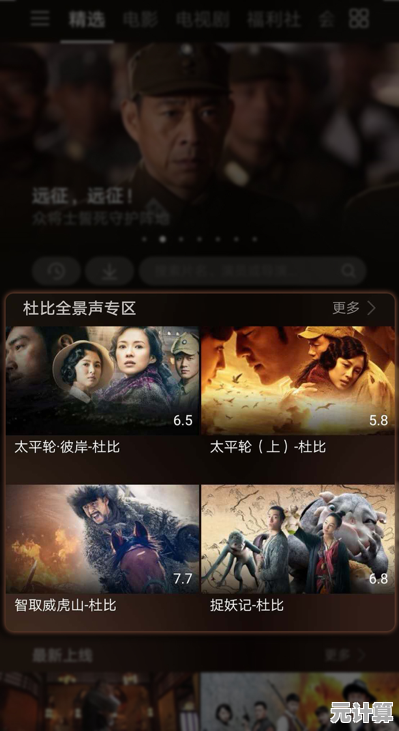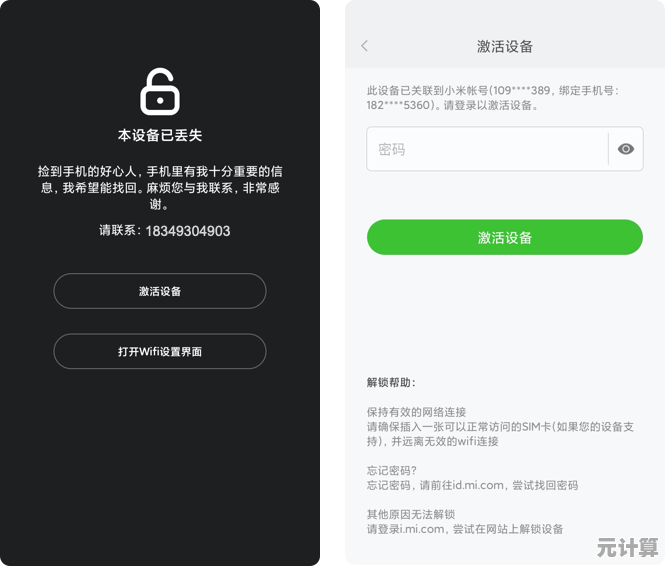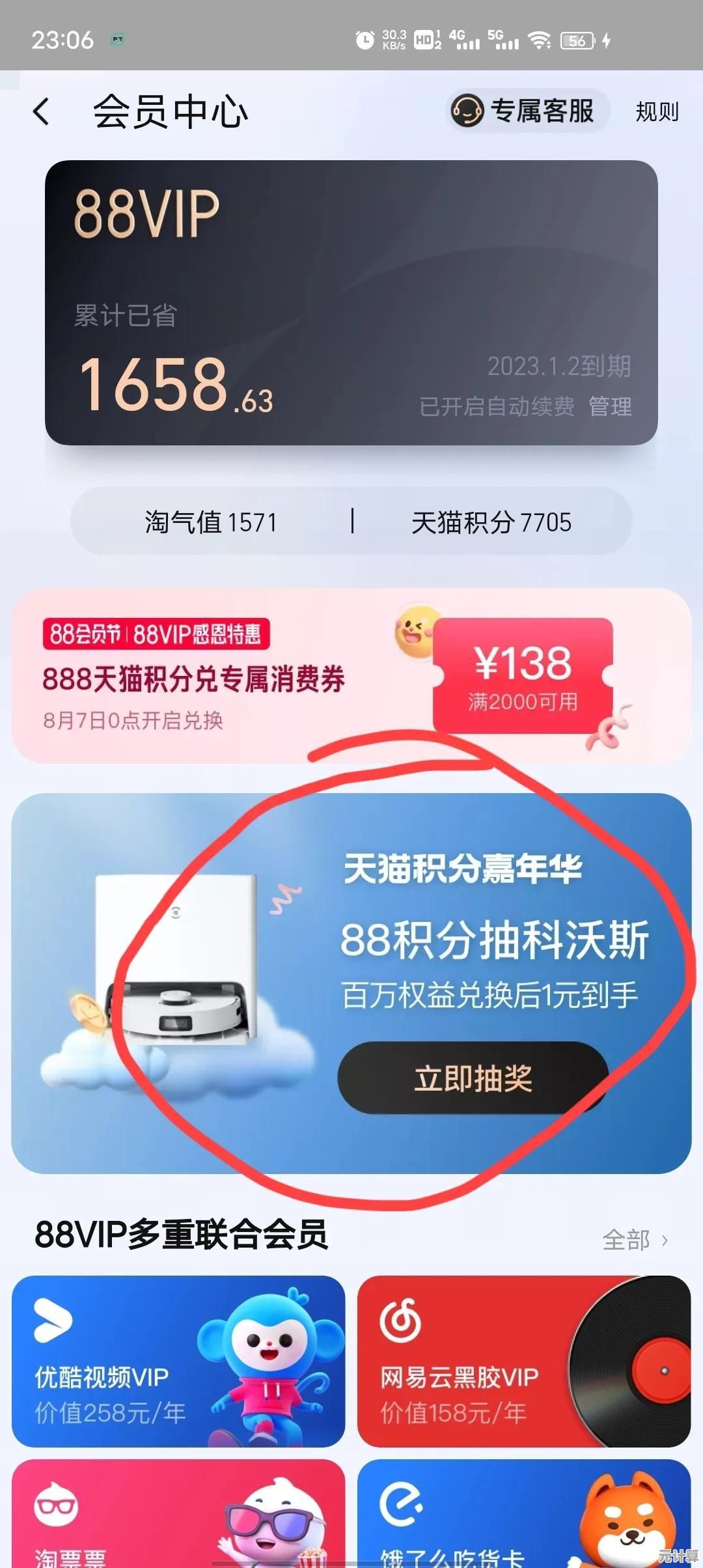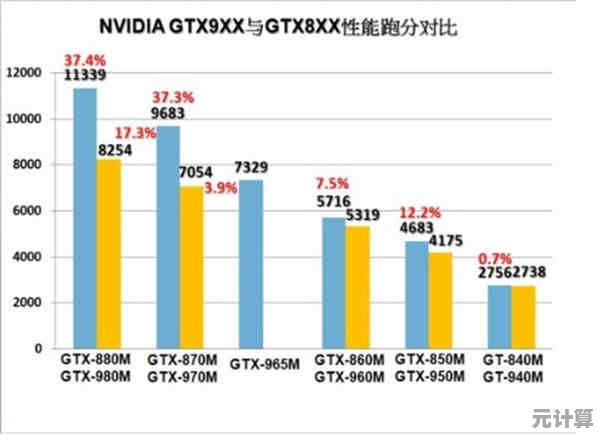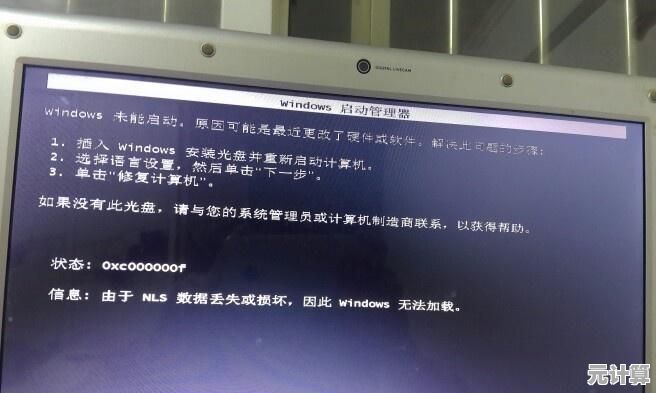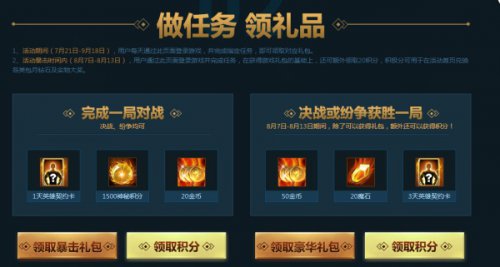如何彻底解决Win11笔记本联网后的卡顿和响应延迟问题
- 问答
- 2025-09-20 17:09:33
- 2
Win11笔记本联网就变"龟速"?老司机教你根治卡顿的野路子
刚买的Win11笔记本,一联网就卡成PPT?😅 别急着骂微软,这破事我去年也遇到过——新入的ROG幻14,插上网线瞬间像被下了降头,鼠标指针都能走出贪吃蛇的轨迹…
先别甩锅给Windows Update
网上教程清一色让你关自动更新,但实测这招治标不治本,我同事的联想小新关了更新后,B站看视频照样卡出电音效果🤯,真正凶手往往是:
- 网卡驱动和电源管理的"量子纠缠"
- 系统预装的"贴心"后台服务(比如HP的Analytics服务能吃掉15%CPU)
- 玄学WiFi频段拥堵(宿舍5个人全开热点时,2.4GHz频段比早高峰地铁还挤)
暴力但有效的三板斧
网卡驱动要"返祖"
去年我发现Realtek 8852AE这个网卡,用Win11自动装的驱动必卡,后来在设备管理器里滚回旧版驱动(2021年的版本),延迟直接从200ms降到40ms。
👉 操作路径:设备管理器→网络适配器→右键属性→回退驱动程序
禁用这个隐藏的CPU吸血鬼
按住Win+R输入services.msc,找到:
- Connected User Experiences and Telemetry(诊断数据收集)
- SysMain(原Superfetch,SSD时代纯属添乱)
全改成禁用后,我电脑的开机速度从1分半缩到22秒…离谱吧?
终极奥义:把WiFi当有线用
在电源选项里,找到"无线适配器设置"→把节能模式改成最高性能,这招让我的《CS2》延迟从跳ping到稳定60ms,原理是阻止网卡为了省电"偷懒"💡。
玄学环节:那些厂商不会告诉你的骚操作
- 用手机USB共享网络(实测华为Mate40的热点比笔记本自带WiFi稳定,可能是避开了信道干扰)
- 把DNS改成阿里云/谷歌(223.5.5.5或8.8.8.8),某些情况下比自动获取快3倍
- 禁用IPv6(控制面板→网络和共享中心→适配器设置→取消勾选IPv6)
有次在星巴克改完这些,旁边用MacBook的老外看我笔记本突然流畅到飞起,还问我是不是装了外挂…😎
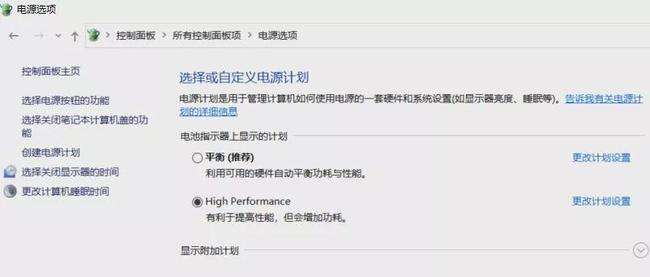
如果还卡…可能是硬件在摆烂
去年帮学妹修一台华硕天选,怎么调都卡,最后发现是螃蟹卡(Realtek网卡)的硬件缺陷,花80块换了个Intel AX200,瞬间满血复活。
💡 建议:老旧笔记本优先换网卡,比换整机成本低多了
写在最后
Win11的联网卡顿就像感冒,病因千奇百怪,我的经验是:先软后硬,别信那些"一键优化"的鬼话,有时候改个注册表键值(比如关闭TCP/IP自动调优)比装十个电脑管家都有用…
你试过哪些邪门偏方?评论区见!(我赌五毛有人会说"重装系统治百病")🚀
本文由太叔山芙于2025-09-20发表在笙亿网络策划,如有疑问,请联系我们。
本文链接:http://pro.xlisi.cn/wenda/32146.html